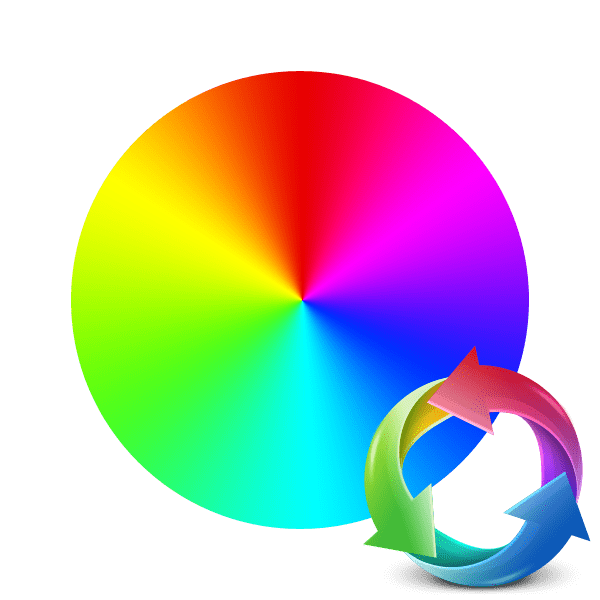Смяна на цвета на снимката онлайн
Понякога цветът на отделен елемент или цялата снимка се различава от това, което потребителят иска да види. Обикновено в такива случаи спасяват специални програми - графични редактори. Въпреки това не винаги е налице на компютъра и не искам да го изтеглям и инсталирам. В този случай най-доброто решение би било да се използва специална онлайн услуга, предназначена специално за тази задача.
Заменете цвета на снимката онлайн
Преди да започнете да се запознавате с инструкциите, си струва да споменете, че нито един уеб ресурс като този, който разглеждахме по-долу, няма да замени пълнофункционалния софтуер, например Adobe Photoshop , поради ограничената си функционалност и невъзможността да се поставят всички инструменти на едно място. Но с проста промяна на цвета на образа на проблемите трябва да възникнат.
Вижте също:
Промяна на цвета на обектите в Photoshop
Как да промените цвета на кожата в Photoshop
Промяна на цвета на косата върху снимка онлайн
Метод 1: IMGonline
Първо, разгледайте уебсайта на IMGonline, който предоставя на потребителите голям брой инструменти за редактиране на изображения. Всеки от тях е в отделен раздел и включва последователна обработка, с предварително зареждане на всяко изображение, ако искате да използвате няколко ефекта. Що се отнася до промяната на цветовете, тук се случва, както следва:
Отидете на уебсайта на IMGonline
- Придвижете се до страницата на конвертора, като използвате връзката по-горе. Незабавно продължете с добавянето на снимки.
- Браузърът ще се отвори, където ще намерите и изберете снимка, след което щракнете върху бутона "Отвори" .
- Втората стъпка в тази уеб услуга ще бъде само промяна на цвета. Първо, в падащото меню се показва цвят за подмяната, а след това и този за подмяна.
- Ако е необходимо, въведете кода на сянката с помощта на HEX формат. Всички имена са изброени в специална таблица.
- На този етап трябва да зададете коефициент на заместване. Този процес предполага инсталирането на бариера за дефинирането на обекти в подобни нюанси. След това можете да определите стойностите за изглаждане на преходите и печалбата на заменения цвят.
- Изберете формата и качеството, които искате да получите на изхода.
- Обработката ще започне след кликване върху бутона "OK" .
- Обикновено конвертирането не отнема много време и окончателният файл е незабавно достъпен за изтегляне.
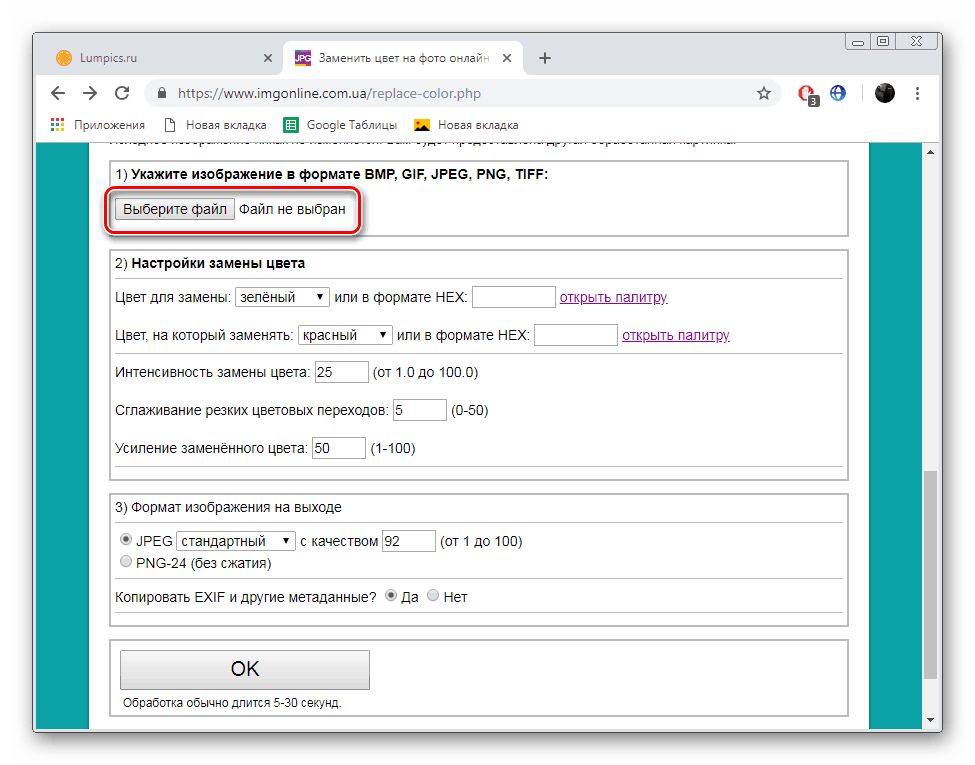

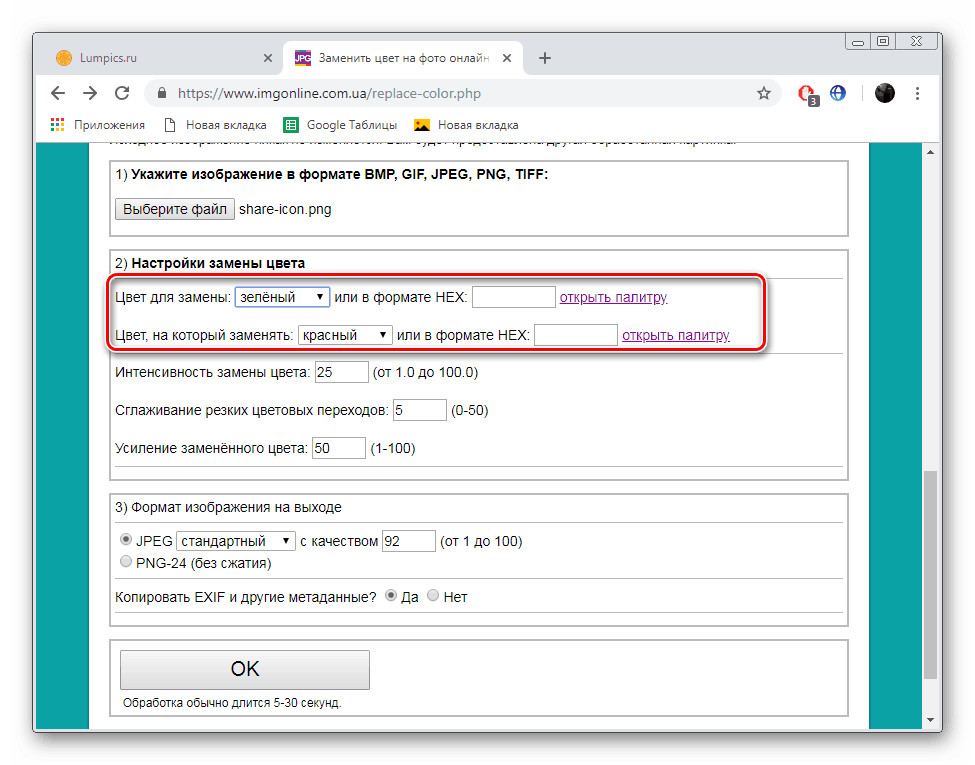
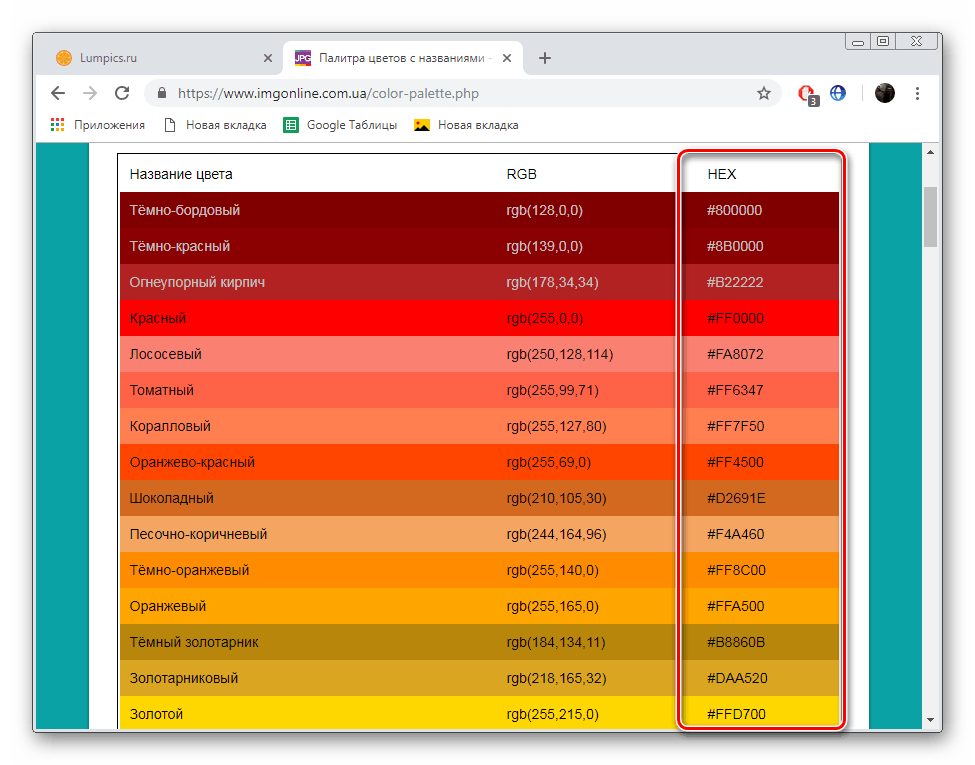
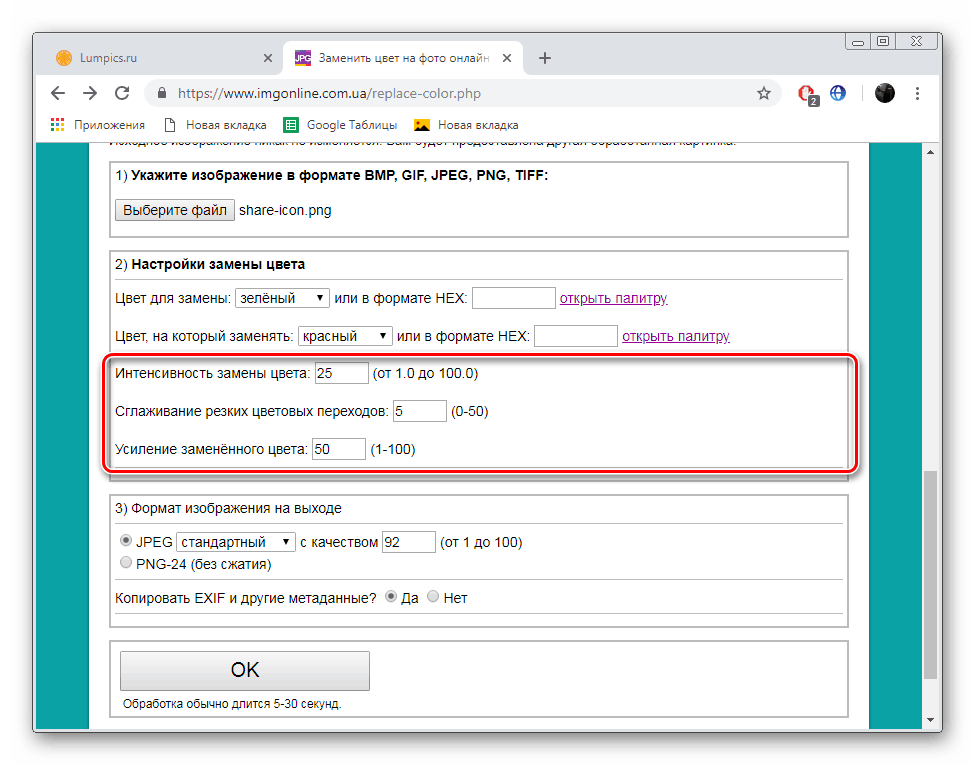
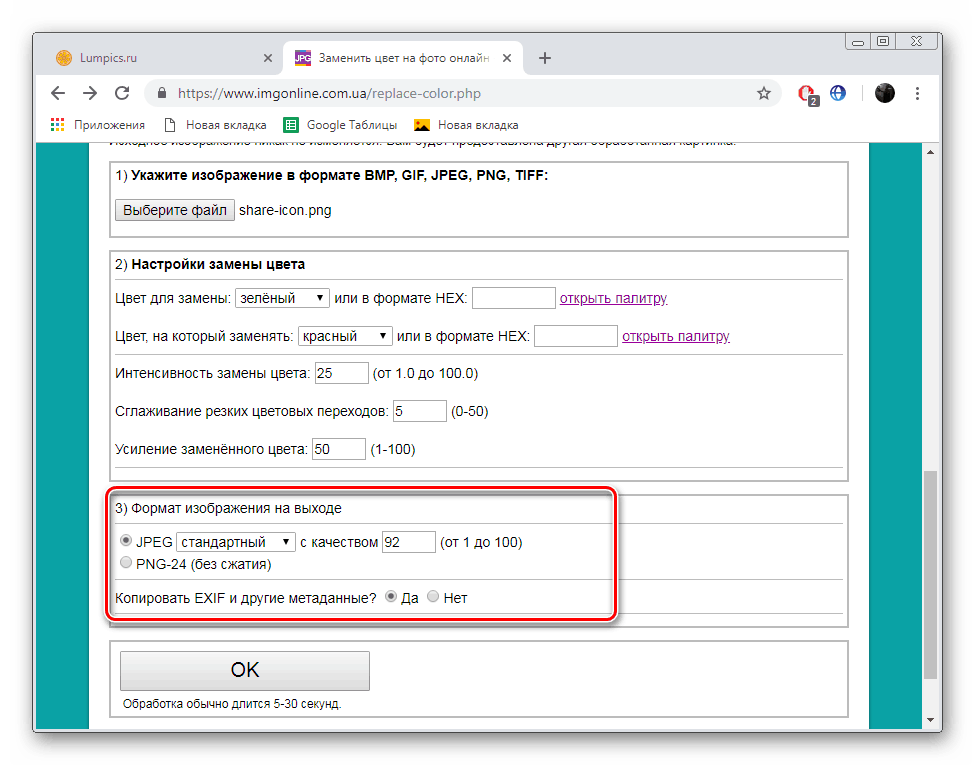

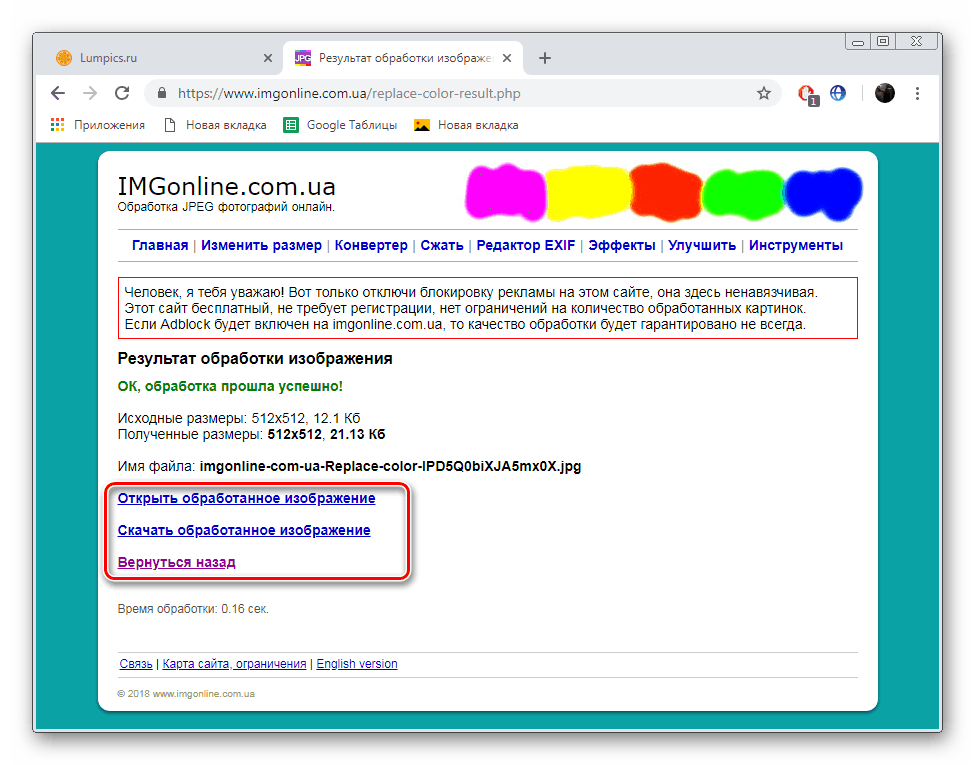
Отне само няколко минути, за да замени един цвят с друг в желаната снимка. Както можете да видите от горните инструкции, няма нищо трудно в това, цялата процедура се извършва на етапи.
Метод 2: PhotoDraw
Сайтът, наречен PhotoDraw, се позиционира като свободен редактор на изображения, работещ онлайн, както и предоставя много полезни инструменти и функции, които се намират в популярните графични редактори. Той се справя с подмяната на цветовете, но се прави малко по-различно, отколкото в предишната версия.
Отидете на уебсайта на PhotoDraw
- Отворете главната страница на PhotoDraw и щракнете с левия бутон в панела "Фоторедактор онлайн" .
- Започнете да добавяте необходимите снимки за обработка.
- Както и в предишните инструкции, трябва само да маркирате снимката и да я отворите.
- Когато изтеглянето приключи, кликнете върху бутона "Отвори" .
- Отидете в раздела "Цвят", когато трябва да замените фона.
- Използвайте палитрата, за да изберете нюанс и след това кликнете върху бутона "Готово" .
- Наличието на много филтри и ефекти ще ви позволи да промените определен цвят. Обърнете внимание на "Инверсия" .
- Прилагането на този ефект почти напълно рециклира външния вид на изображението. Вижте списъка на всички филтри, тъй като много от тях взаимодействат с цветовете.
- Когато редактирането приключи, преминете към запазване на крайното изображение.
- Дайте му име, изберете подходящия формат и кликнете върху „Запазване“.
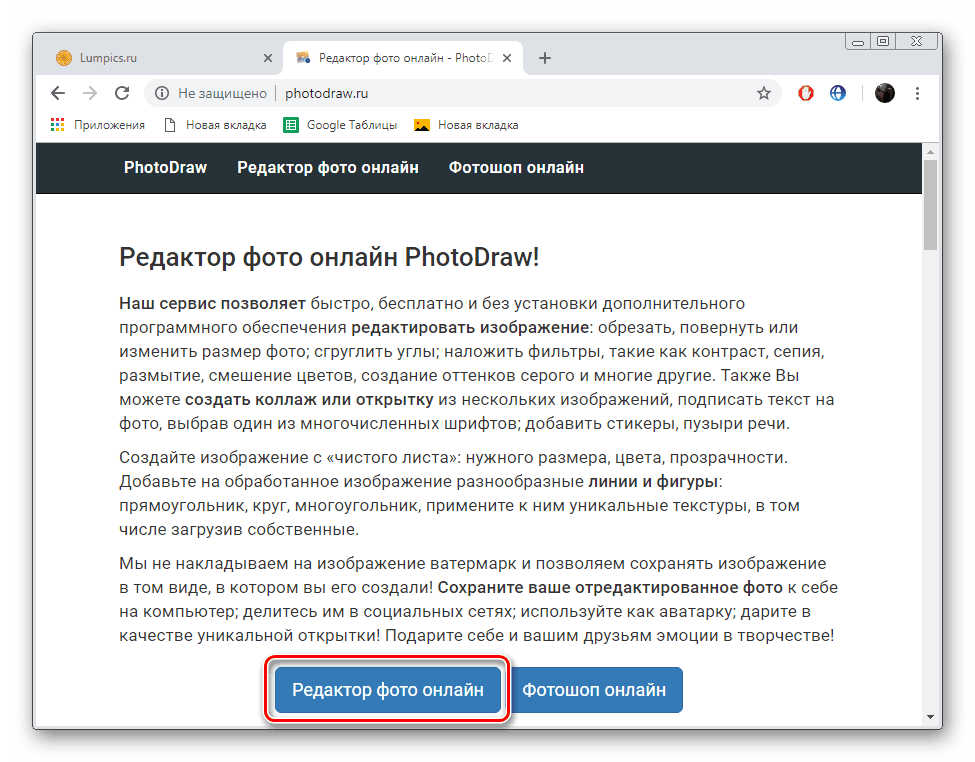
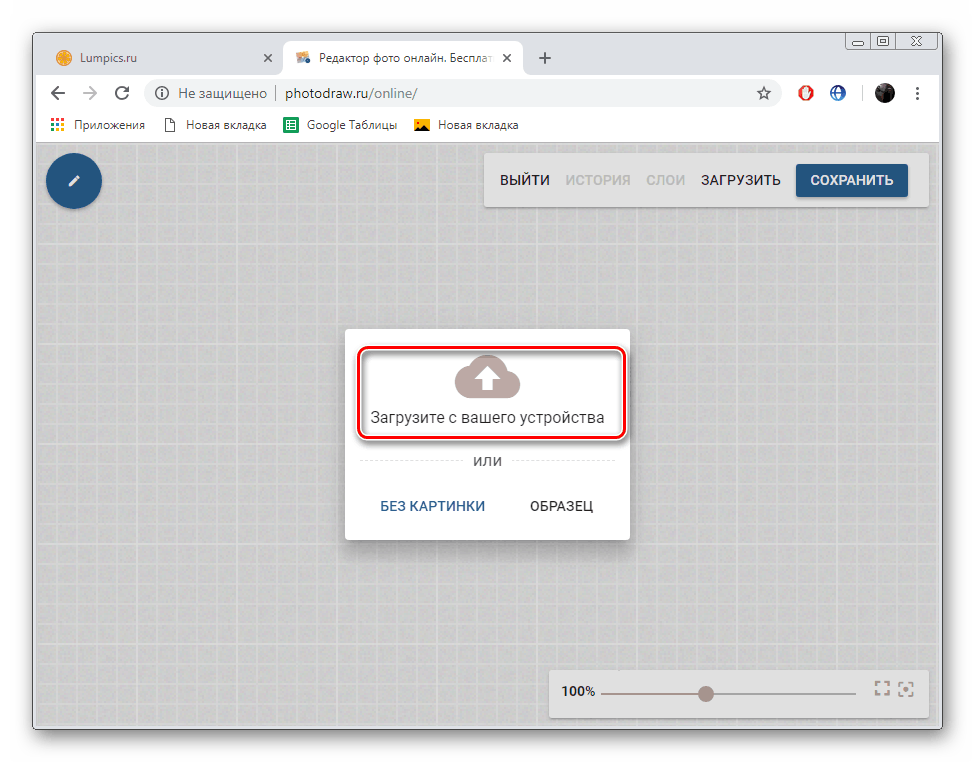
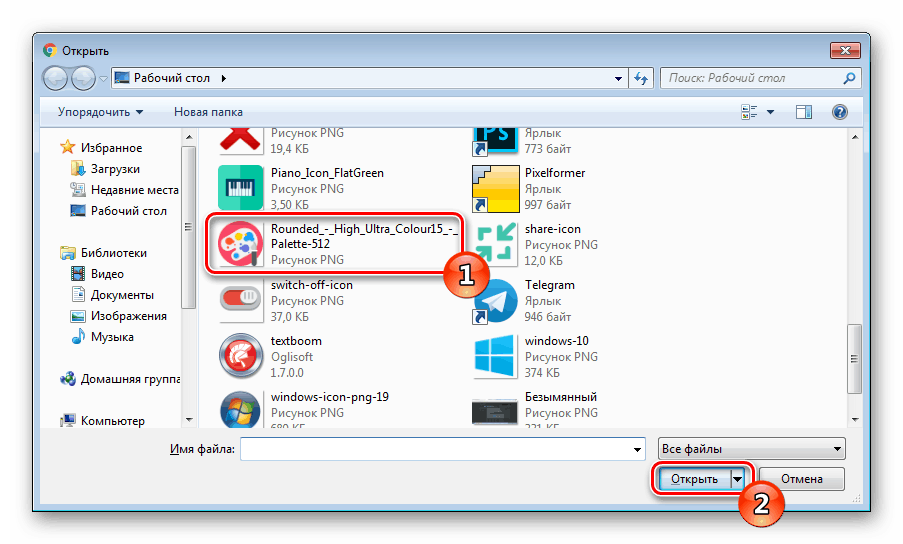
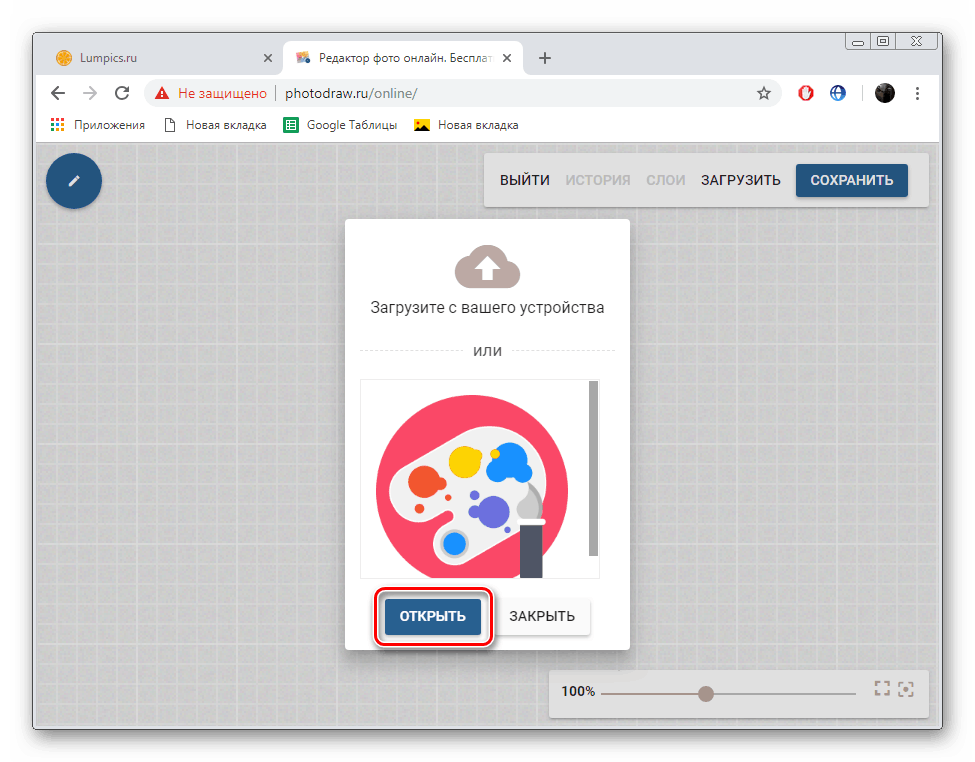
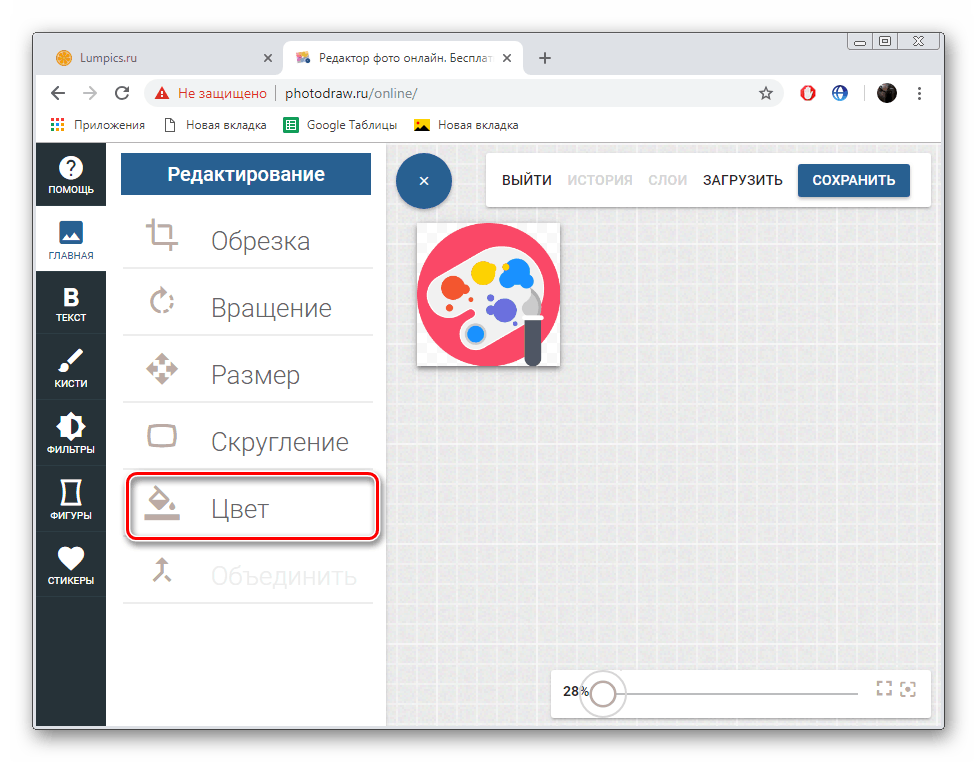
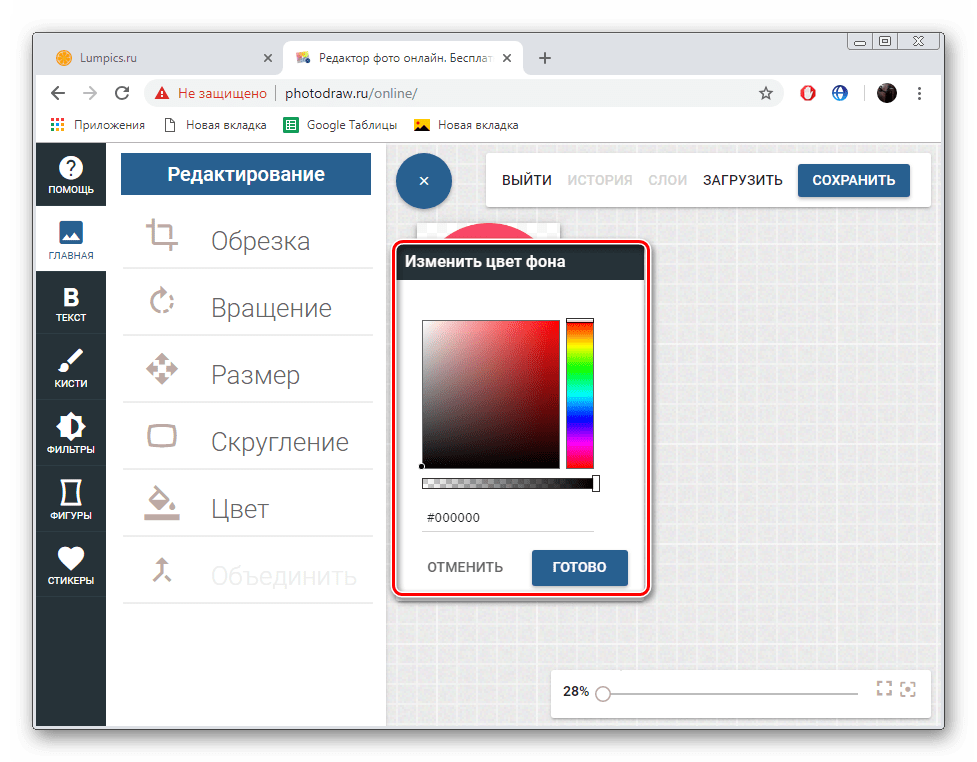
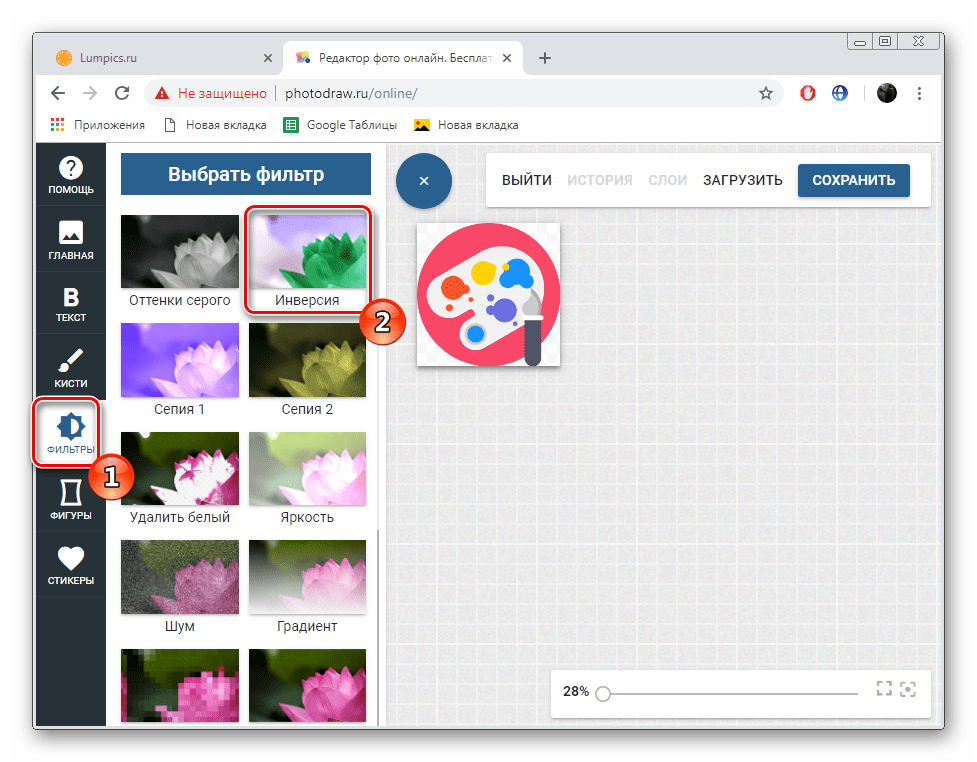
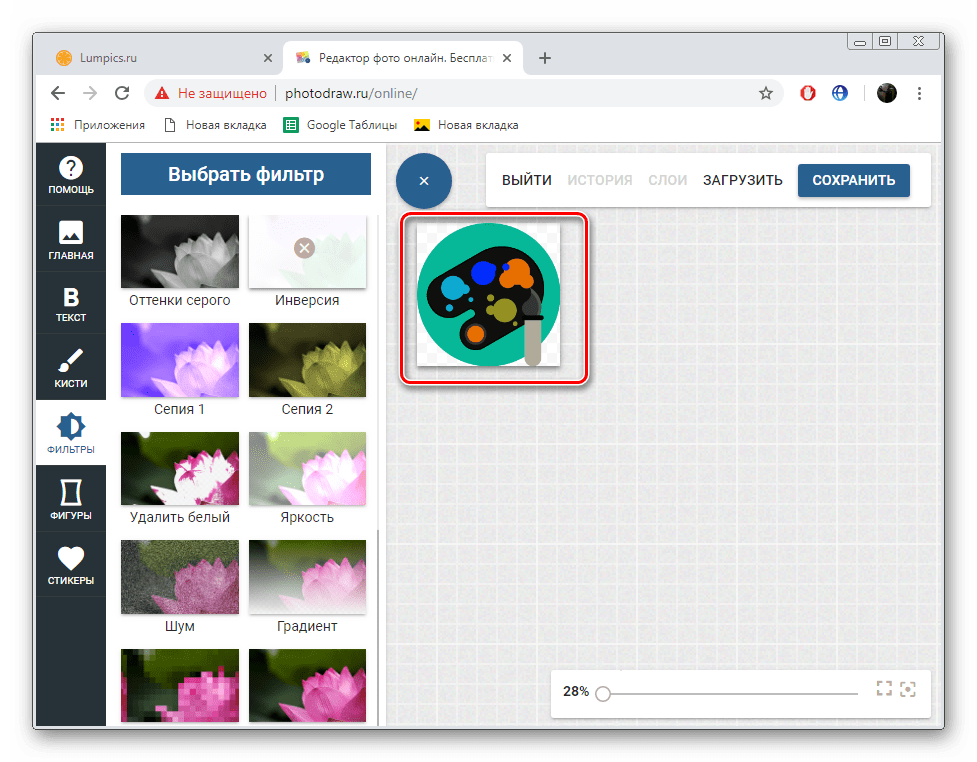
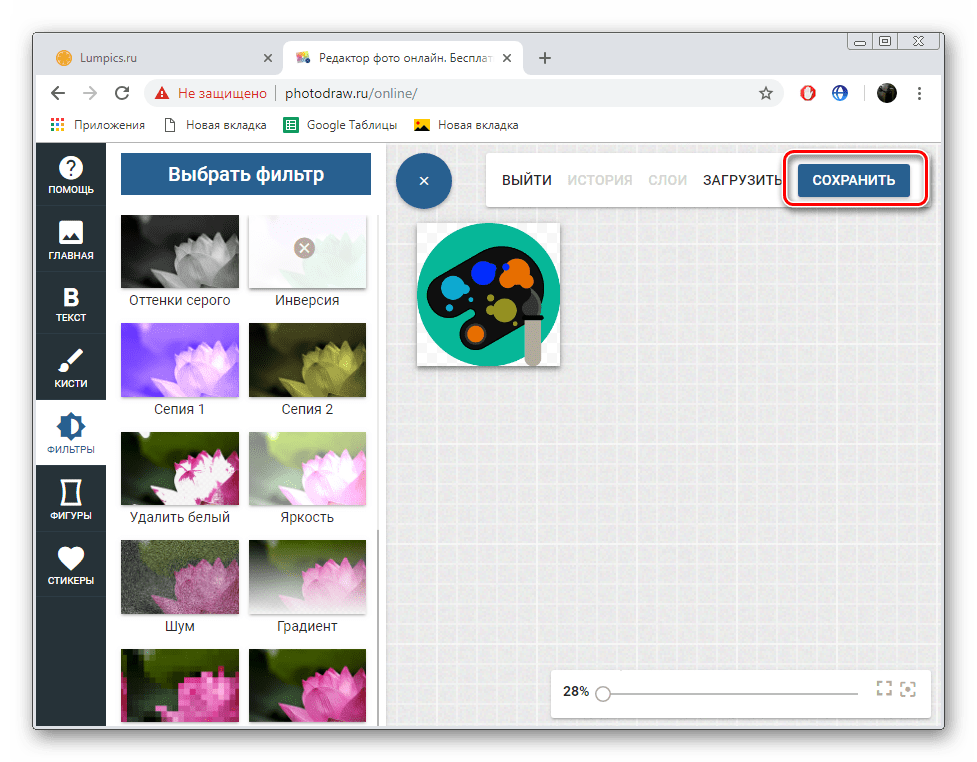
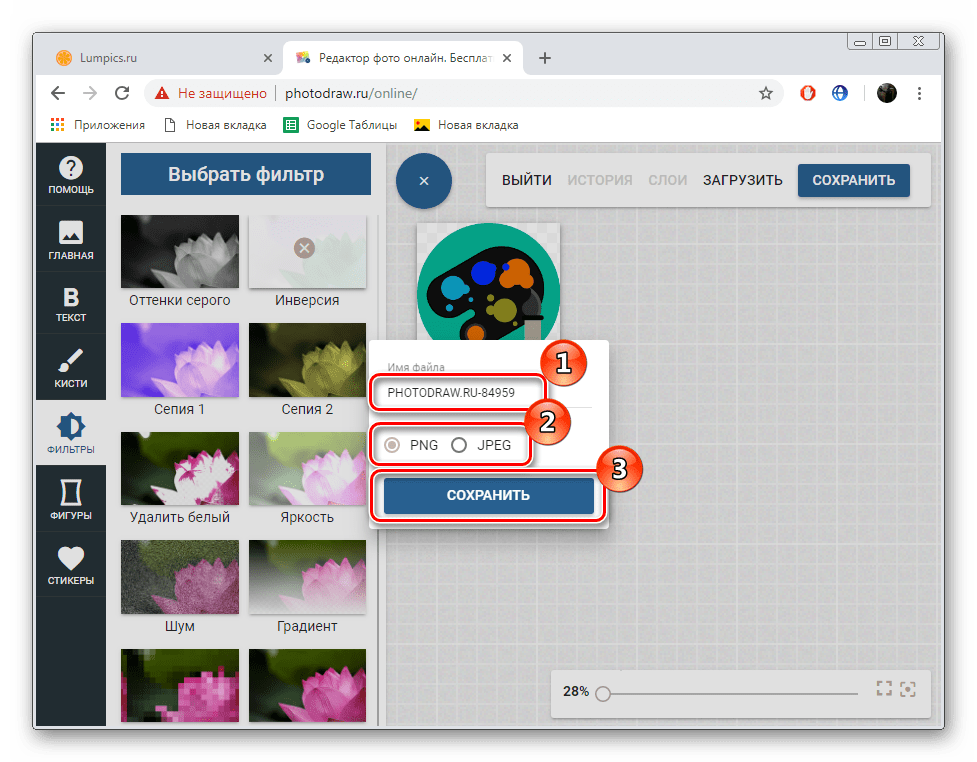
Сега коригираният файл е на компютъра ви, задачата за преобразуване на цвят може да се счита за завършена.
Пръстите на едната ръка са достатъчни, за да разкажете всички налични уеб услуги, които ви позволяват да промените цвета на картината, както желае потребителят, така че просто намерете най-добрия вариант не е толкова лесно. Днес говорихме подробно за двата най-подходящи онлайн ресурса и вие, въз основа на представените инструкции, изберете този, който ще използвате.